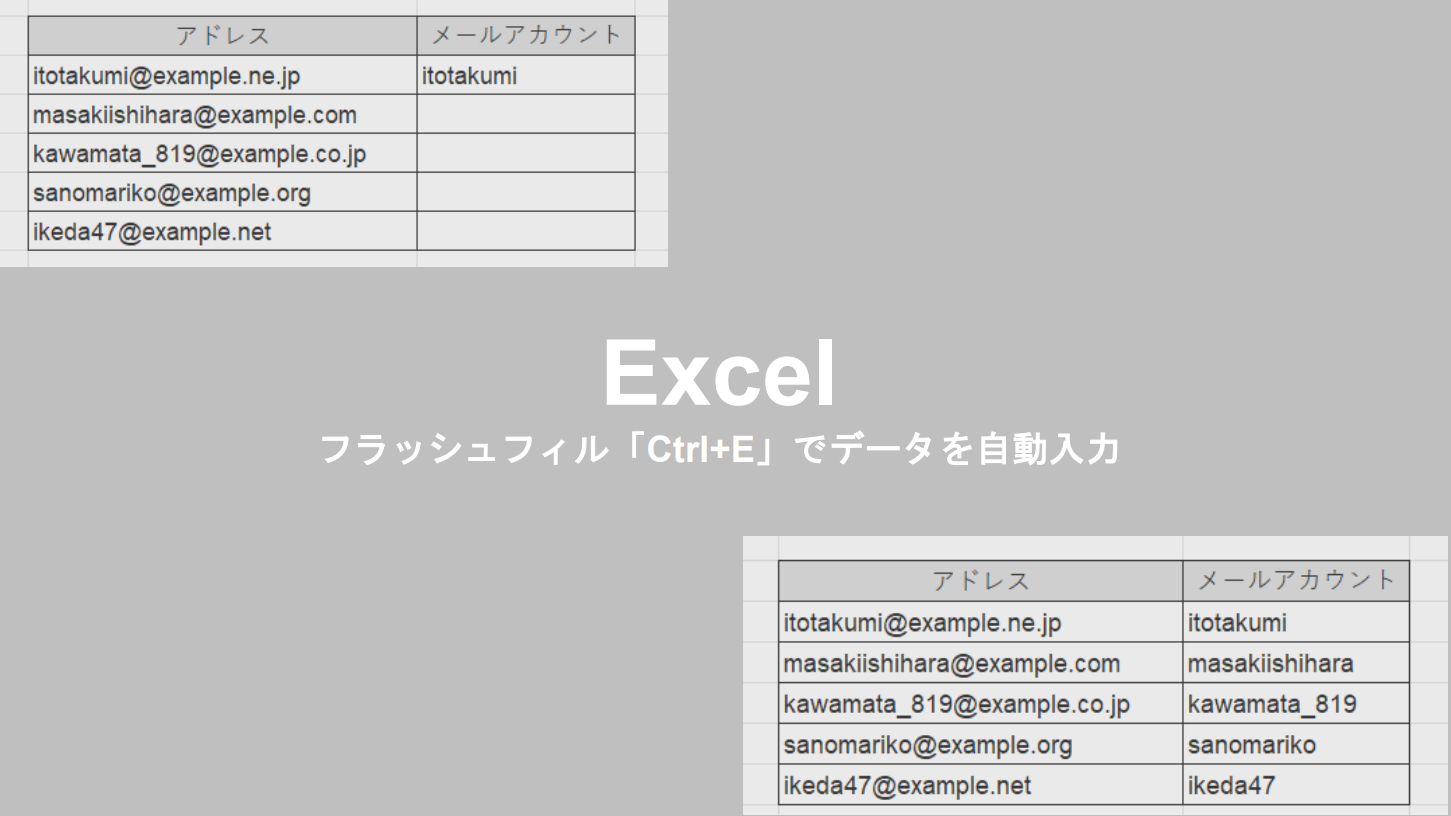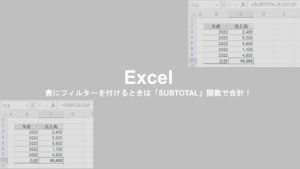目次
Excelの文字列を分割するとき。
例えば、名前を「姓」と「名」に分割したいとき、手作業だととても時間がかかりますよね。
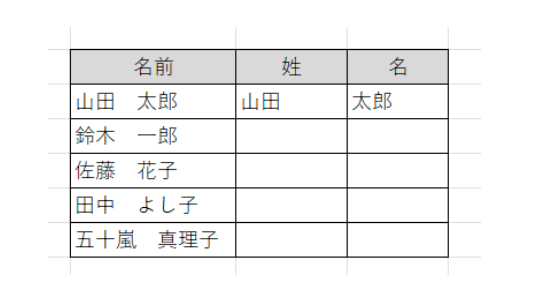
ところが、Excelの「フラッシュフィル」という機能(ショートカットキー)を使うと、面倒な操作が一瞬で終わります。
この機能を使うと、こんな操作が自動で行えます。
・名前を「姓」と「名」に分ける
・住所の中から都道府県名だけを抽出する
・メールアドレスの「@」前後の文字列だけ抽出する
これらの操作は関数を使ってもできますが、今回ご紹介するショートカットキーを使えばもっと簡単に行えます。
「Ctrl」+「E」で自動入力!
名前の「姓」と「名」を分ける操作をしていきましょう。
① 1行目のデータの「姓」と「名」をそれぞれのセルに手作業で入力する
② 入力した「姓」のセルを選択したまま、「Ctrl」+「E」を押す
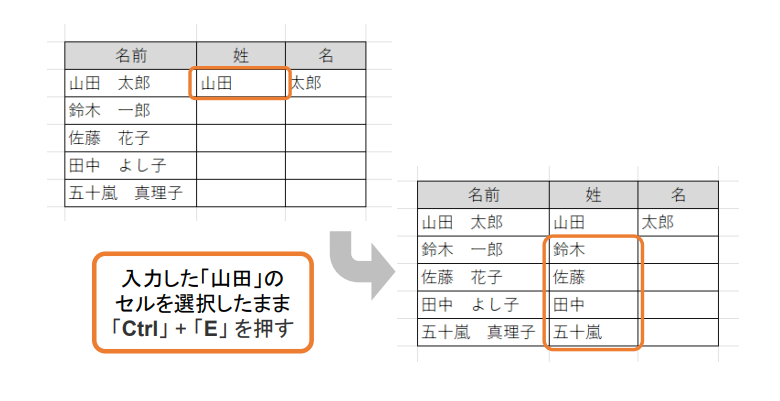
たったこれだけで、「姓」の列すべてが自動入力されました。とても簡単ですね。
「名」の列も同様の操作で自動入力できます。
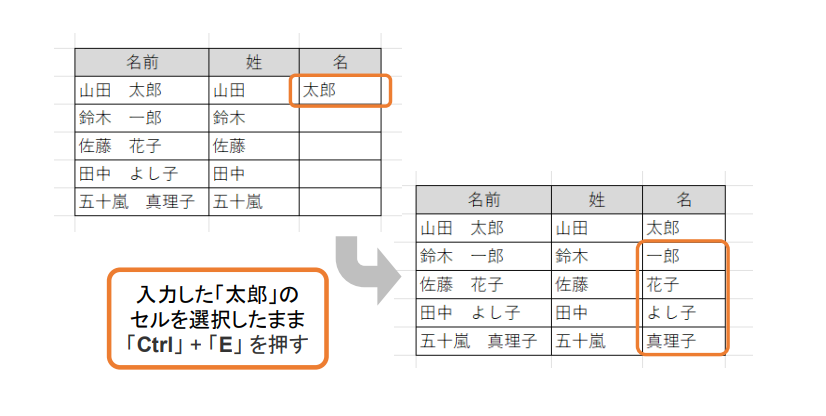
次に、メールアドレスの「@」前後の文字列だけ抽出してみましょう。同じようにフラッシュフィルを使います。
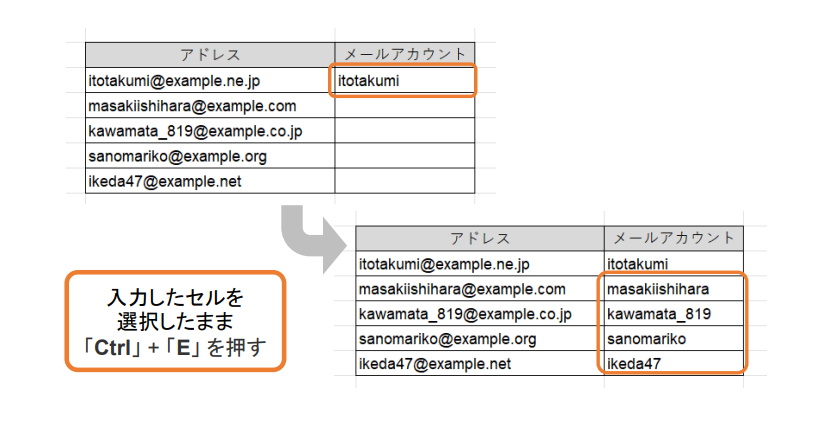
関数を使って抽出よりもとても簡単です。
ぜひご参考にしてみてください。